Какой принтер поддерживает AirPrint?
t.ru/wp-content/uploads/2024/05/AirPrint-Logo2-1.jpg" alt="Логотип AirPrint">В современном сетевом мире наличие Wi-Fi практически является необходимостью. Очень много устройств зависят от наличия Wi-Fi: от компьютеров до мобильных устройств и даже телевизионных систем. Это означает, что принтеры также должны иметь возможность подключаться к Wi-Fi, а для устройств iOS именно здесь вступают в игру принтеры с поддержкой AirPrint.На первый взгляд, AirPrint может показаться чем-то, что поможет всем, кто использует устройство iOS, также есть принтер Wi-Fi. Проблема в том, что это не всегда так. Есть только определенные принтеры, поддерживающие AirPrint, но эта информация не всегда доступна. Ниже перечислена эта информация, а также некоторая другая необходимая информация об AirPrint.
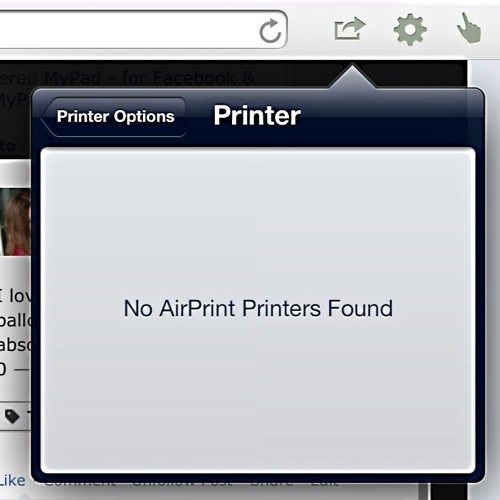
Что такое AirPrint?
AirPrint – это служба, доступная на устройствах iOS. Это позволяет печатать через Wi-Fi из многих приложений, будь то «Фотографии», Safari или «Почта». Он доступен на всех iPad, iPhone 3GS и новее, а также iPod Touch третьего поколения и новее. В отличие от компьютеров, здесь не требуется установка драйверов или настройка очереди печати. Эта опция встроена во все эти приложения. Но есть загвоздка. У вас должен быть принтер с поддержкой AirPrint. При печати без него появится сообщение «Принтеры AirPrint не Contents Список принтеров с поддержкой AirPrint постоянно расширяется. Apple время от времени обновляет список, чтобы оставаться в курсе событий. В число этих принтеров входят бренды Hewlett-Packard, Epson, Brother, Canon, Lexmark и Samsung. Если принтера нет в списке, печать через Wi-Fi все равно может быть возможна при условии, что вы используете приложение производителя принтера, позволяющее это, или стороннее приложение, такое как Printopia 2. Вам также может понадобиться прочтите документацию, чтобы убедиться, что прошивка принтера обновлена для использования функции AirPrint. Подключение Wi-Fi необходимо, даже если принтер активно работает через другие средства, например Bluetooth, USB-соединение, базовую станцию AirPort или Time Capsule. Возможно, при таком подключении вы сможете печатать на Mac, но не на устройстве iOS. При установке принтера следуйте инструкциям в документации производителя о том, как правильно настроить его для работы с Wi-Fi. Он должен быть подключен к тому же Wi-Fi, к которому подключено ваше устройство iOS. После настройки принтера и подключения Wi-Fi вы сможете получить доступ к функции печати в меню «Поделиться» любого приложения, встроенного в систему iOS. Он также доступен в нескольких сторонних приложениях. Вам нужно будет выбрать принтер из списка принтеров, доступных в вашей сети. Есть также возможность выбрать количество копий для печати, а также желаемые страницы документа. Пока документ печатается, приложение «Центр печати» будет отображаться в ваших последних приложениях при двойном нажатии кнопки «Главная», что позволит вам проверить ход печати. В настоящее время более 200 принтеров поддерживают функцию AirPrint. Необходимость использования Что такое AirPrint?
принтер поддерживает AirPrint?
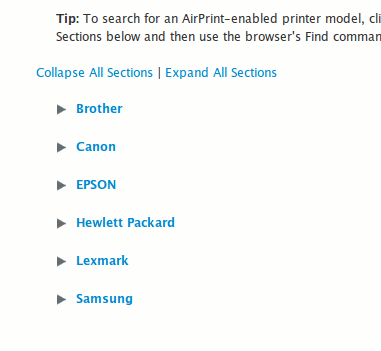
Как использовать AirPrint?
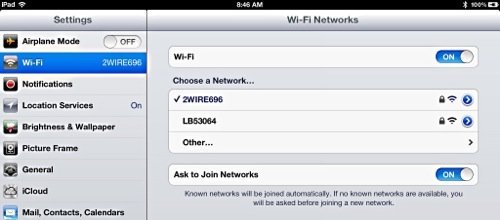
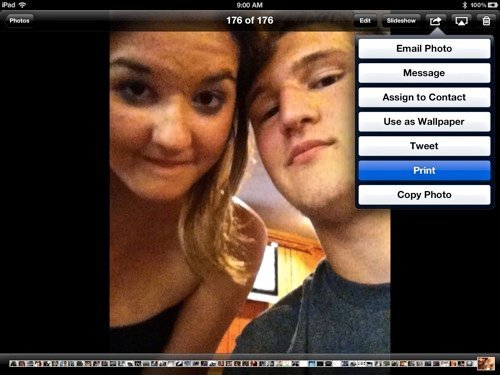
Заключение
Как использовать AirPrint?
заменить ваш текущий принтер на принтер с поддержкой AirPrint или нет. Поскольку существуют и другие варианты, например приложение производителя принтера или стороннее приложение, AirPrint не является обязательным, но может значительно упростить процесс.


